【Microsoft Azure】”Text to Speech” を使って音声を無料で読み上げて録音する方法
Microsoft Azure には “Text to Speech”というサービスがあります。無料でも使えます。
このサービスは名前とおり,テキストをスピーチする(読み上げる)機能です。文字・文章を読み上げてくれるサービスです。
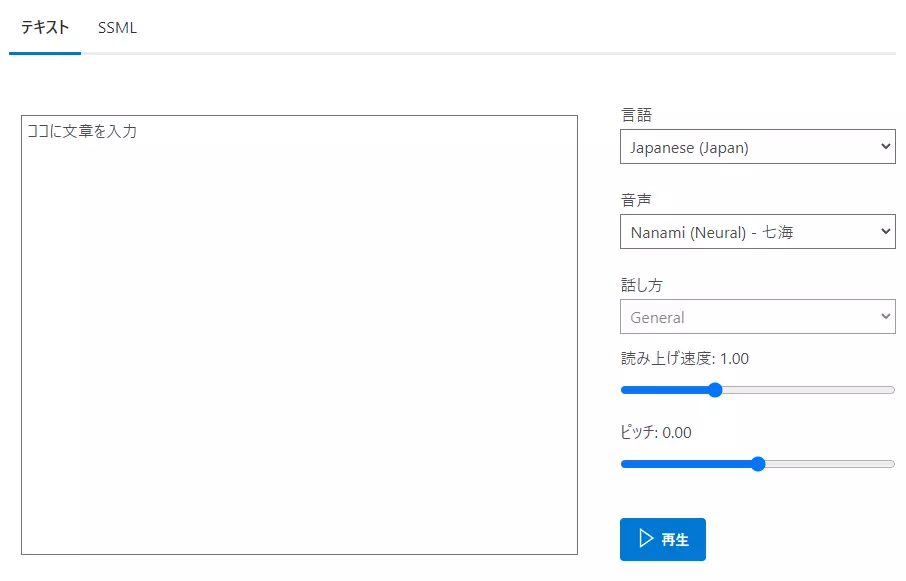
使い方は簡単。テキストボックスに文章を入力して「再生」をクリックするだけで,ニューラルな自然言語で読み上げてくれます。
発音やイントネーションが気に入らない場合は,より高度なSpeech Studioを使うこともできます。使いようによってはとても有用なのでぜひ使ってみてください。
テキストボックス上部の「SSML」とは,音声マークアップ言語と言って,HTMLの音声版のようなものです。
Windowsのボイスレコーダーを使えば,読み上げた音声をそのまま音声化することもできます。
テキストコンテンツを音声コンテンツへ変換したい際には,こういったサービスを使うといいですね。
Windows10での録音方法
スタートメニュー > アプリ > ボイスレコーダー を開きます。
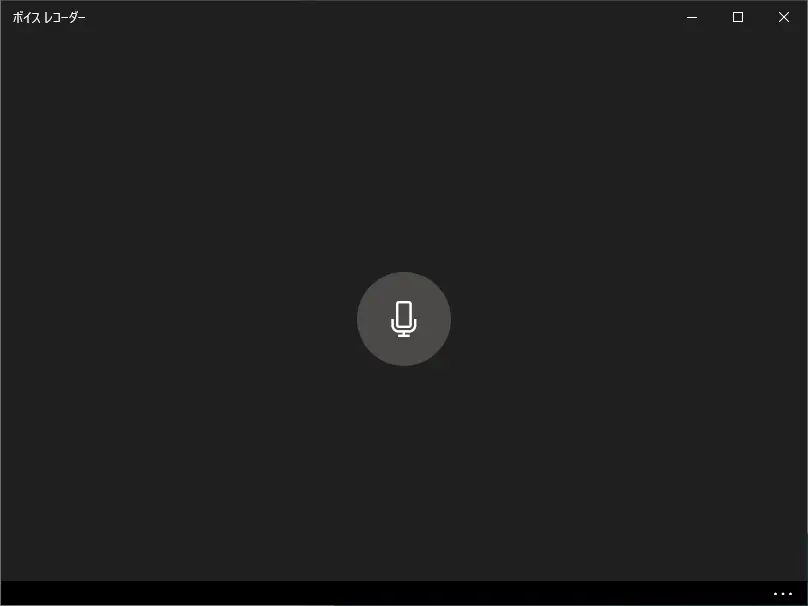
※ステレオ・ミキサーを有効化しておいてください。
画面中央のマイクボタンを押し録音を開始します。それと同時に“Text to Speech” で読み上げを再生します。
読み上げが完了したら,ボイスレコーダーの録音を停止します。これで録音ができます。
録音ができない場合は,PCのミキシングの設定などを見直してみてください。
できあがるファイルはm4aです。この “Text to Speech” 機能を使って,あなたオリジナルの音声コンテンツを作ってみてはいかがでしょうか?



